การทำ Pivot Table ในโปรแกรม Microsoft Excel 2010
รายงาน PivotTable มีประโยชน์ในการสรุป วิเคราะห์ สำรวจ และนำเสนอข้อมูลสรุป รายงาน PivotChart สามารถช่วยให้คุณเห็นข้อมูลสรุปของรายงาน PivotTable เพื่อให้คุณสามารถเห็นการเปรียบเทียบ รูปแบบ และแนวโน้มต่างๆ ได้โดยง่าย ทั้งรายงาน PivotTable และรายงาน PivotChart จะช่วยให้คุณสามารถมีข้อมูลประกอบในการตัดสินใจเกี่ยวกับข้อมูลสำคัญภายในองค์กรของคุณได้ (อ้างจาก : Office)
เนื่องจากมีเพื่อนถามเข้ามาว่าดึงอย่างไร ผู้เขียนเลยขอเขียนอธิบายโดยนำข้อมูลรายชื่อวารสารกับความถี่ในการใช้บริการของผู้ใช้จากสำนักหอสมุดมาเป็นข้อมูลตัวอย่างดังนี้
1. เปิดโปรแกรม Ms-excel ขึ้นมา พร้อมกับนำข้อมูลที่ต้องการเสนอรายงานเปิดขึ้นมา ดังรูป
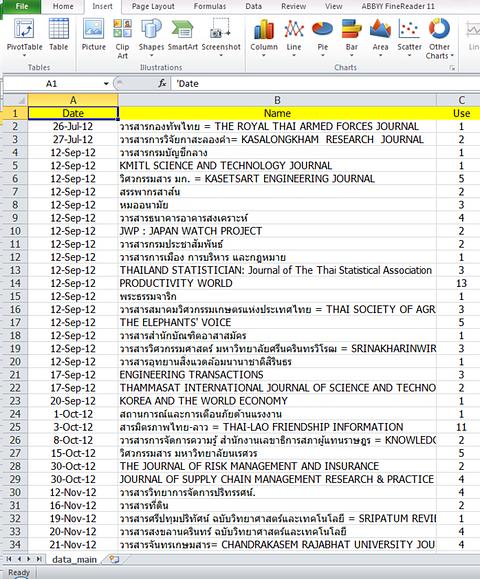
2. จากนั้นให้ไปที่ Insert >> Pivot Table ดังรูป
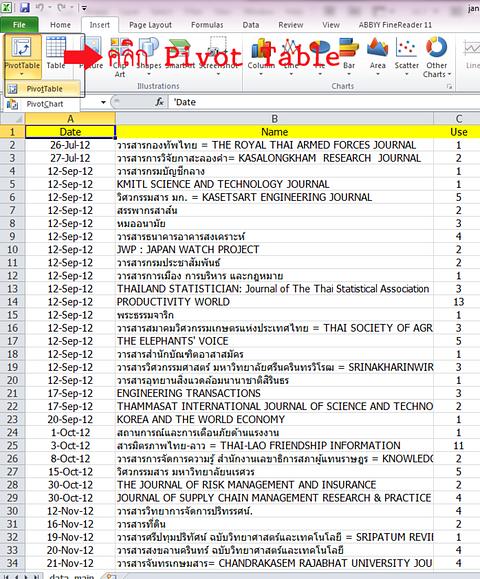
3. เมือเลือกแล้วจะปรากฎเซลล์ที่เราต้องการทำ Pivot table ให้เราเลือกเซลล์ที่ต้องการ และกด OK

4. เมื่อกด OK จะขึ้นดังภาพ ซึ่งเราจะต้องทำการลากข้อมูลที่เราต้องการแสดงดังรูป ซึ่งการลากข้อมูลสามารถทำได้ 2 วิธี คือ
4.1 วิธีที่ 1 ลากข้อมูลจากขวามือมาใส่ในเซล์ซ้ายมือได้เลย
4.2 วิธีที่ 2 ลากข้อมูลจากขวามือมาใส่ด้านล่างได้เลย

เมื่อลากแล้วจะได้ดังรูป โดยในที่นี้เราจะลากข้อมูลมาแสดงดังนี้
1. Column Labels ลาก Date (ตามชื่อที่เราตั้ง) มาใส่
2. Row Labels ลาก Name (ตามชื่อที่เราตั้ง) มาใส่
3. Values ลาก Use (ตามชื่อที่เราตั้ง) มาใส่ (ข้อมูลจะแสดงเป็นตัวเลข)

5. ข้อมูลที่ดึงได้ยังนำเสนอข้อมูลเป็นรายวัน แต่หากเราต้องการนำเสนอข้อมูลเป็นรายปีและรายเดือนสามารถทำได้ดังนี้
ให้ทำดังรูป

6. ให้เลือกแสดง โดยเลือก Months และ Years ดังรูป
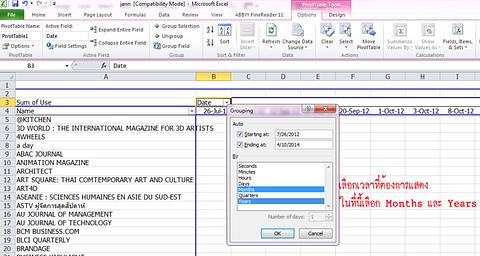
7. จะได้ข้อมูล Pivot Table ตามที่ต้องการ

เห็นไหมค่ะไม่ยากเลยใช่ไหม แถมยังสามารถนำมาช่วยเราตัดสินใจได้ในการบอกรับวารสาร
ความเห็น (0)
ไม่มีความเห็น